Для Братчан
Как самому заменить металлический экран системной платы ноутбука Asus Eee PC 1215N.
Опубликовано 09 Октябрь 2014
Просмотров: 3330
Шаг 1 - батарея
-
Выключите питание и поставьте нетбук лицевой стороной вниз.
-
Сдвиньте обе защелки батареи вместе, чтобы освободить батарею.
-
Выдвиньте аккумулятор.



Шаг 2
-
Найдите отсек памяти.
-
Используя пластиковый инструмент, снимите резиновую крышку с винта.
-
Удалите винт.
-

Шаг 3
-
Используйте пластиковый инструмент рядом с отверстием для винта, чтобы освободить крышку.
-
Снимите крышку
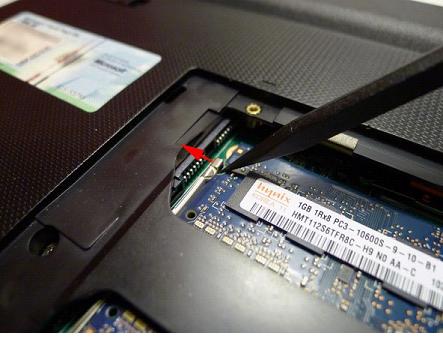

Шаг 4
-
Используйте отвертку, чтобы нажать на правый и левый металлический клип, чтобы освободить один модуль ОЗУ.
-
Выдвиньте модуль оперативной памяти.
-
Сделайте то же самое со вторым модулем RAM при необходимости.

Шаг 5
-
Снимайте винты по мере необходимости.
-
Для удаления верхней крышки, удалите только 2 нижних винта.
-
Для удаления клавиатуры, удалите все 4 винта.
-
Один короткий винт находится в резьбовом отверстии в левом верхнем углу прямо на печатной плате.
-

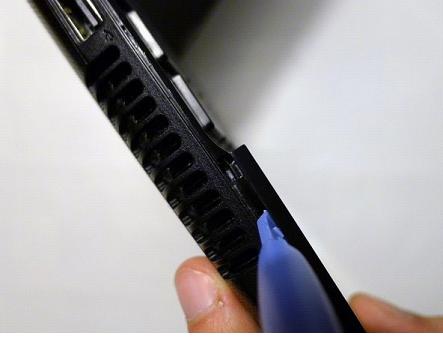

Шаг 6
-
Используйте пластиковый инструмент, чтобы освободить верхнюю крышку.
-
Начните с левой стороны.
-
Обойдите по низу
-
Закончите с правой стороны.
-
-
Верхняя крышка по-прежнему подключена к печатной плате тачпад-лентой. Осторожно обращайтесь с ней.


Шаг 7
-
Аккуратно опустите верхнюю крышку вниз, чтобы увидеть разъем сенсорной панели на плате.
-
Теперь вы можете снять верхнюю крышку



Шаг 8
-
Убедитесь, что два верхних винта внутри RAM-отсека удалены, прежде чем продолжить.(Смотрите пункт 5).
-
Снимите 4 винта клавиатуры на нижней панели.
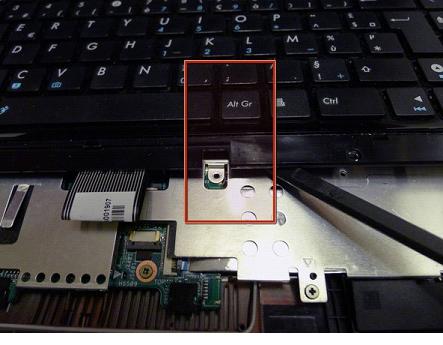
Шаг 9
-
На данном этапе, клавиатура по-прежнему поддерживается двухсторонней лентой между нижней частью клавиатуры и защитным металлическим PCB.
-
Аккуратно вставьте отвертку между нижней частью клавиатуры и металлической защитой PCB недалеко от центра в самом низу. Используйте отвертку в качестве рычага, чтобы освободить клавиатуру от металлического защитного PCB.
-
Клавиатура по-прежнему подключена к печатной плате лентой. Осторожно обращайтесь с ней.

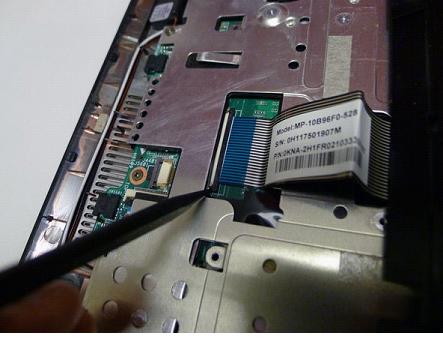
Шаг 10
-
Аккуратно приподнимите клавиатуру к верху, чтобы видеть ленточный разъем на плате.
-
Теперь вы можете удалить клавиатуру.


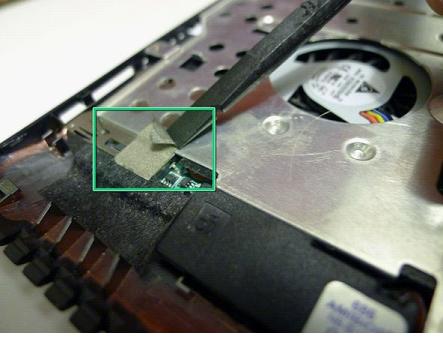
Шаг 11
-
Снимите защитную ленту в нижнем левом углу.
-
Снимите гарантийную печать в нижнем правом углу и удалите винт под ней.
-
Удалите 6 других винтов.


Шаг 12
-
Снимите пластину защитного кожуха.
Источник: ifixit.com